フリーソフトのインストール方法基礎講座4 インストーラをダウンロードする時によく使うWEBサイト
投稿日:
フリーソフトは様々なWEBサイトで公開されており、我々はそこからソフトのインストーラをダウンロードします。このページでは、フリーソフトのダウンロード元として当サイトでよく取り上げているWEBサイトをいくつか紹介します。紹介するWEBサイト一覧
- 「Vector」
- 「窓の社」
- 「OSDN」
「Vector」
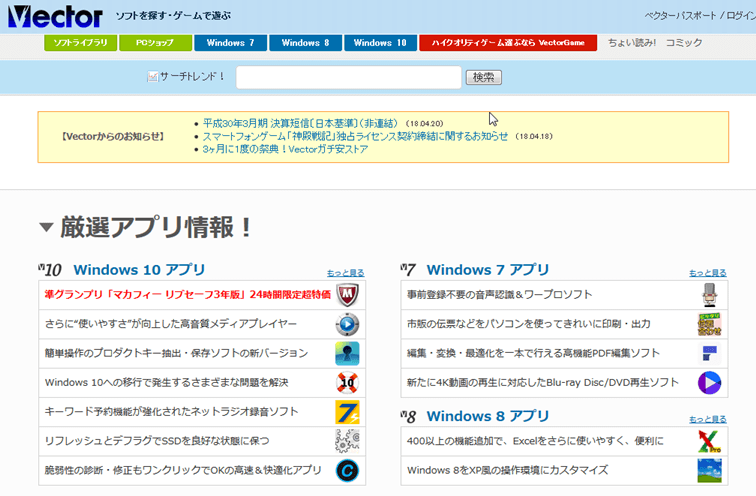
Vector(ベクター)では、多種多様なフリーソフト・シェアウェア(有料のソフト)が公開されています。キーワードでの検索や、カテゴリ別リストで目当てのソフトを探し出し、ダウンロード(有料の場合は購入)することができます。また、個人でも自作したソフトをVectorで公開することができます。
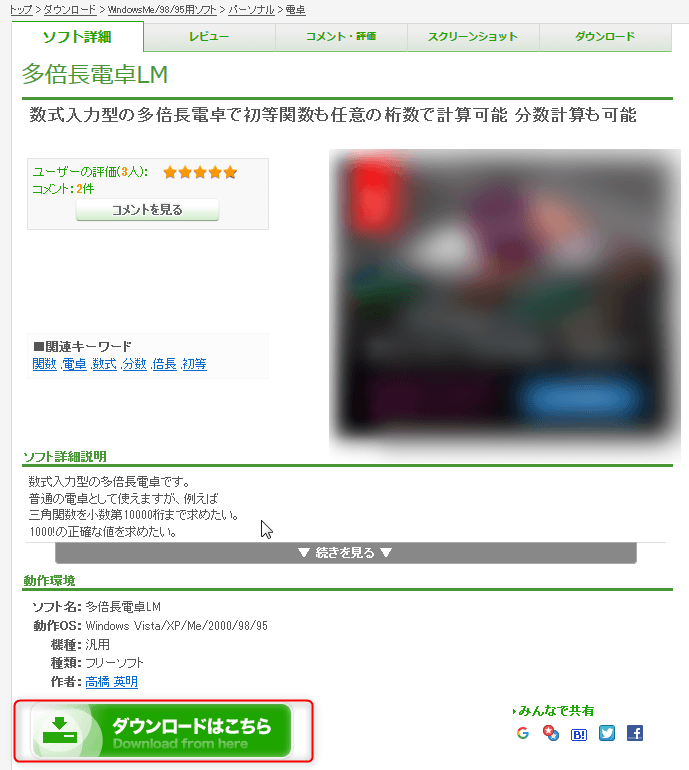
検索やカテゴリ別リストから、このようなソフトウェアの特徴や動作環境等の情報を掲載しているページにアクセスできます。ここでソフトウェアの動作環境を確かめ、自分のPCで動くかどうかを確認しましょう(「動作OS」については、自分のPCのOSが動作環境として指定されていない場合でもきちんと動作することは多々あります)。(2018年現在)Vectorの場合、各ソフトのページ中にこのような形でダウンロードボタンが配置されています。「ダウンロード」タブ以外のページを開いている場合は、ダウンロードボタンを押すとまず「ダウンロード」タブのページに飛びます。

「ダウンロード」タブのページに飛んだ後、再びダウンロードボタンを押しましょう。
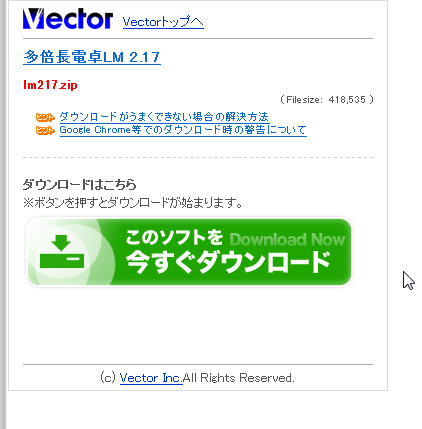
こんな感じのページが開きます。ここでダウンロードボタンを押せば、ソフトのダウンロードが始まります。
「窓の社」
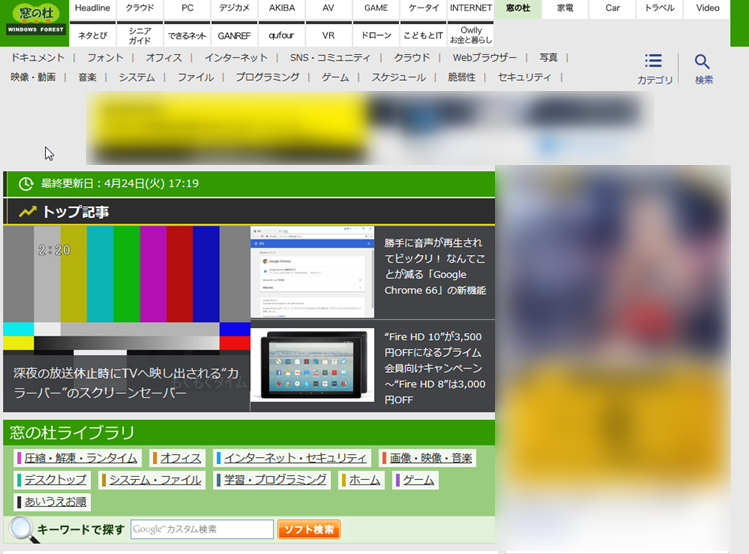
窓の杜でも、多種多様なフリーソフトが公開されており、カテゴリ別リストやキーワードによる検索で目当てのソフトを探すことができます。また、ソフトウェア等に関するニュースも公開されています。
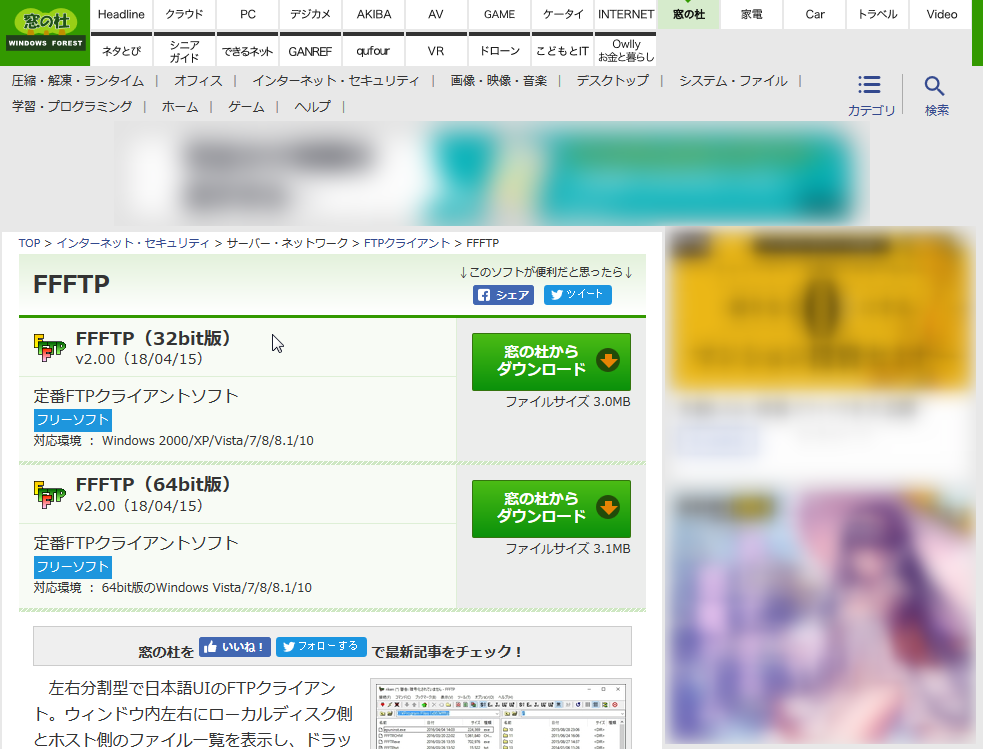
カテゴリ別リストや検索結果から、ソフトウェアの用途や特徴などが記載されているページにアクセスできます。そこにはソフトウェアのダウンロードボタンが用意されており、それをクリックしてしばらく待てばダウンロードが始まります。
「OSDN」
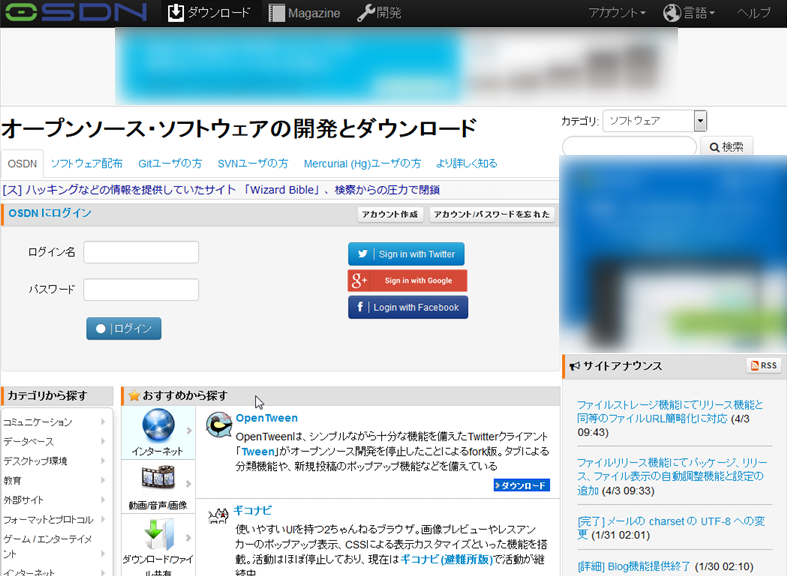
OSDNは、オープンソースのソフトウェア開発者に各種サービスを提供するWEBサイトです。開発されたソフトウェアの配布することもでき、開発者の手によって様々なソフトが公開されています。ここでもソフトウェアをカテゴリ別リストや検索機能で探すことができます。
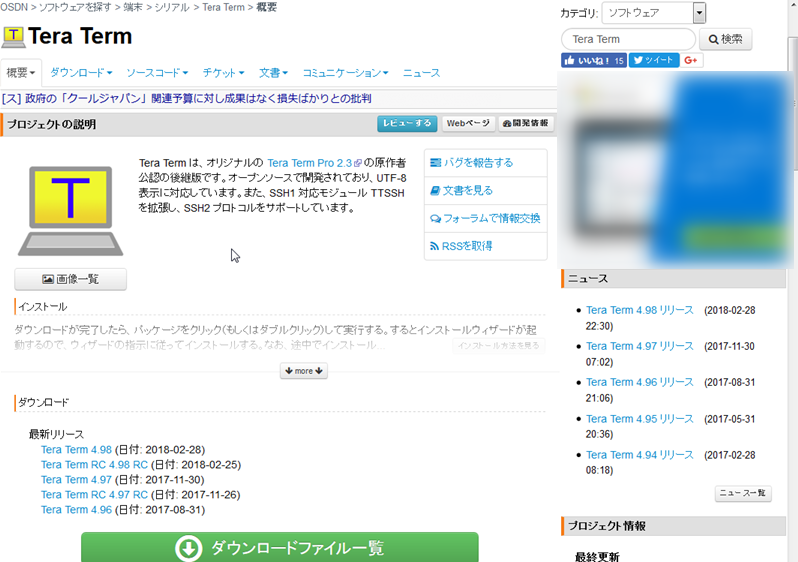
カテゴリ別リストや検索結果から、ソフトウェアの用途や特徴などが記載されているページにアクセスできます。ソフトウェアをダウンロードする際、大抵は(安定版の)最新版をダウンロードするので、「ダウンロードファイル一覧」にアクセスするまでもなく、「最新リリース」のリストから最新版のリンクをクリックすればOKです(「RC」「β版」などの文言がある場合は安定版ではないので、それらの文言が入っていない中での最新版を選択するのが安全)。
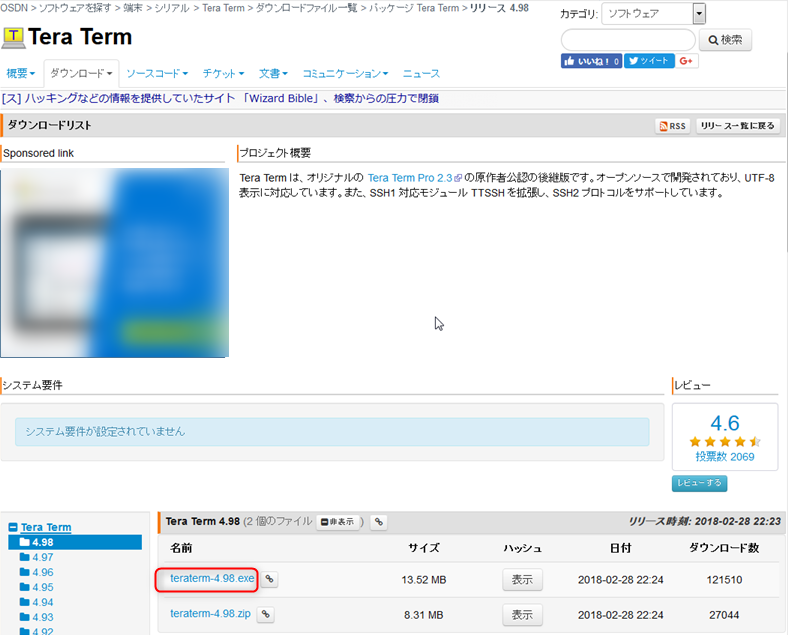
ソフトウェアの本体はこのような形で公開されています(拡張子が.exeや.zipのファイルはソフトのインストーラ・本体の可能性が高い)。ファイル名のリンクをクリックすれば、ソフトのダウンロードが始まります。


